Come cancellare la cronologia dei file recenti di Esplora file "File recenti" in Windows 10

Probabilmente hai notato che File Explorer conserva un elenco di file e cartelle che hai aperto di recente, mostrandoli a il fondo della finestra Esplora file. È comodo, certo, ma ci sono momenti in cui vorresti cancellare la cronologia dei file. Ecco come farlo.
Se davvero non ti piace Windows conservando quella cronologia, puoi disattivare completamente gli elementi recenti e i luoghi frequenti. Se ti piace avere la tua storia in giro, è bello sapere che puoi occasionalmente cancellarlo e ricominciare da capo. Per farlo, utilizzerai la finestra di dialogo Opzioni cartella, che ti dà anche il controllo di molte altre interessanti funzionalità.
In Esplora file, fai clic sul menu "File" e quindi seleziona "Cambia cartella e opzioni di ricerca" comando.
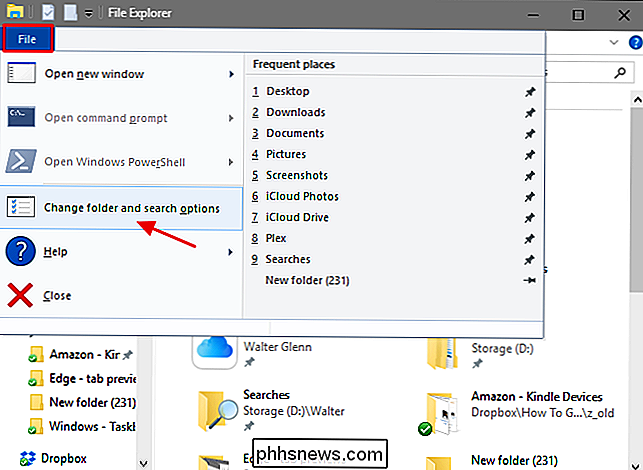
Nella scheda Generale della finestra di dialogo Opzioni cartella, fare clic sul pulsante "Cancella" per cancellare immediatamente la cronologia di Esplora file. Non ti viene data alcuna finestra di conferma o nulla; la storia viene cancellata immediatamente. Quando hai finito, fai clic su OK per tornare a File Explorer.
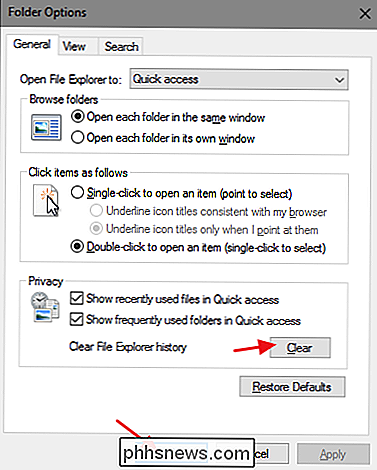
Questo è tutto quello che c'è da fare. Di nuovo in File Explorer, ora puoi vedere che non sono elencati articoli recenti.
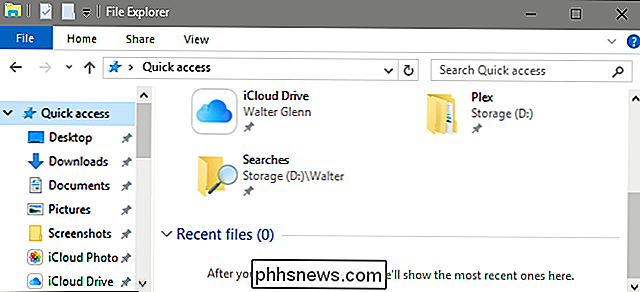
Sarebbe più comodo se File Explorer ci avesse appena dato un pulsante sulla barra degli strumenti per cancellare le nostre storie? Sì, ma almeno l'opzione è lì se sai dove cercarlo. E ci vogliono solo pochi secondi.

Sincronizzare i segnalibri e l'elenco di lettura in Microsoft Edge
Se sei un utente avido di Google Chrome, probabilmente conosci la funzione di sincronizzazione integrata legata al tuo account Google. Con Chrome, vengono sincronizzati molti dati, tra cui le estensioni installate, i dati di riempimento automatico, i segnalibri, le carte di credito, le password, la cronologia, le impostazioni, i temi e persino le schede aperte

Come sostituire Blocco note in Windows con alternative
In precedenza ho scritto su alcune delle migliori alternative al Blocco note per Windows, ma non ho menzionato nulla sulla sostituzione del Blocco note del tutto. Personalmente, trovo che Notepad sia davvero utile perché puoi incollare del testo molto formattato e copiare testo pulito e non formattato.



